欢迎使用Small PDF转换成WORD转换器,这里为您提供SmallPDF转换器最新资讯以及SmallPDF转换器 相关基础教程、使用技巧、软件相关知识、软件激活、升级及常见问题等帮助。
发布时间:2022-05-10 10:32:14
PDF转换用什么软件?在我们日常的工作以及生活当中,除了和Word、Excel、PPT等文件格式接触外,大概率还会遇到PDF和TXT文件。我们知道PDF文件有着不易编辑的特点,想要对其进行编辑,需要将其转换成Word和TXT。那么,PDF转换用什么软件好呢?请不要担心,下面小编就来教您一种PDF转TXT的方法,一起来看下吧。
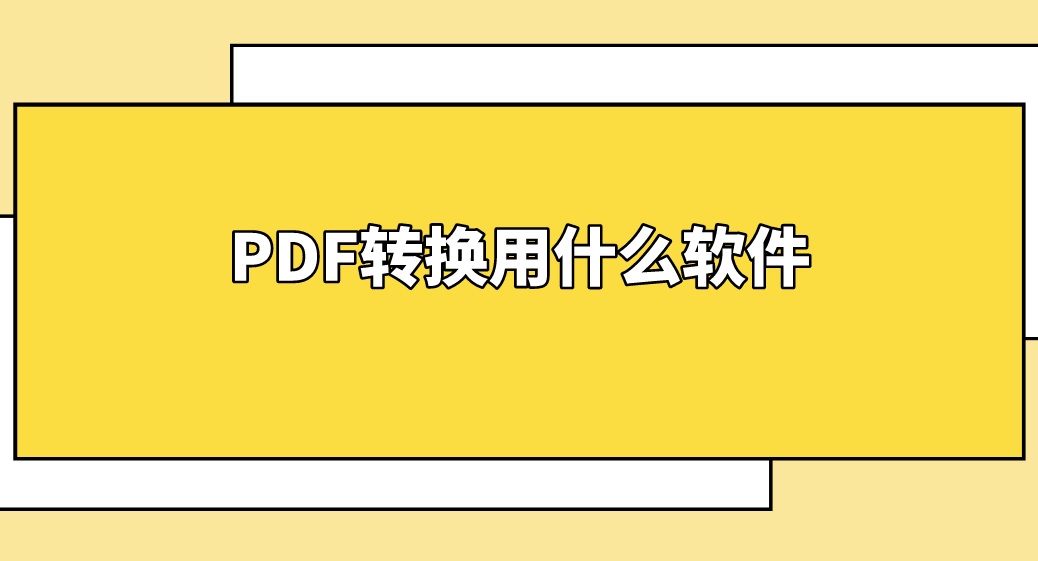
对于PDF这种格式,相信不少用户都是又爱又恨!在防止别人改动文件的同时,收到PDF文件的时候也非常抓狂,为什么不能直接提取文件中的文字成了很多人心中大大的疑问。就像上面咱们讲的那样,想要实现PDF文件的编辑修改,就得将其转换成其它文件格式。其中因为PDF转Word的教程很多,所以今天就分享一个PDF转TXT的方法。
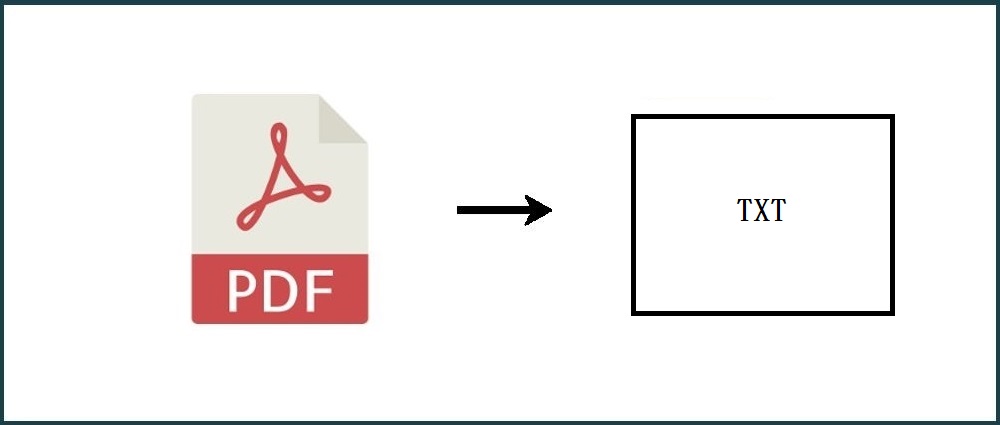
一般情况下,想要完美地将PDF转换成TXT,小编建议大家可以试试看“SmallPDFer”这款软件,以下是具体的转换方式:
步骤1:双击打开电脑上已经安装好的SmallPDFer软件,先行找到自己所需的功能。一般情况下,将PDF转成TXT文件,选择的是“PDF转换成其它文件”中的“PDF转TXT”选项。
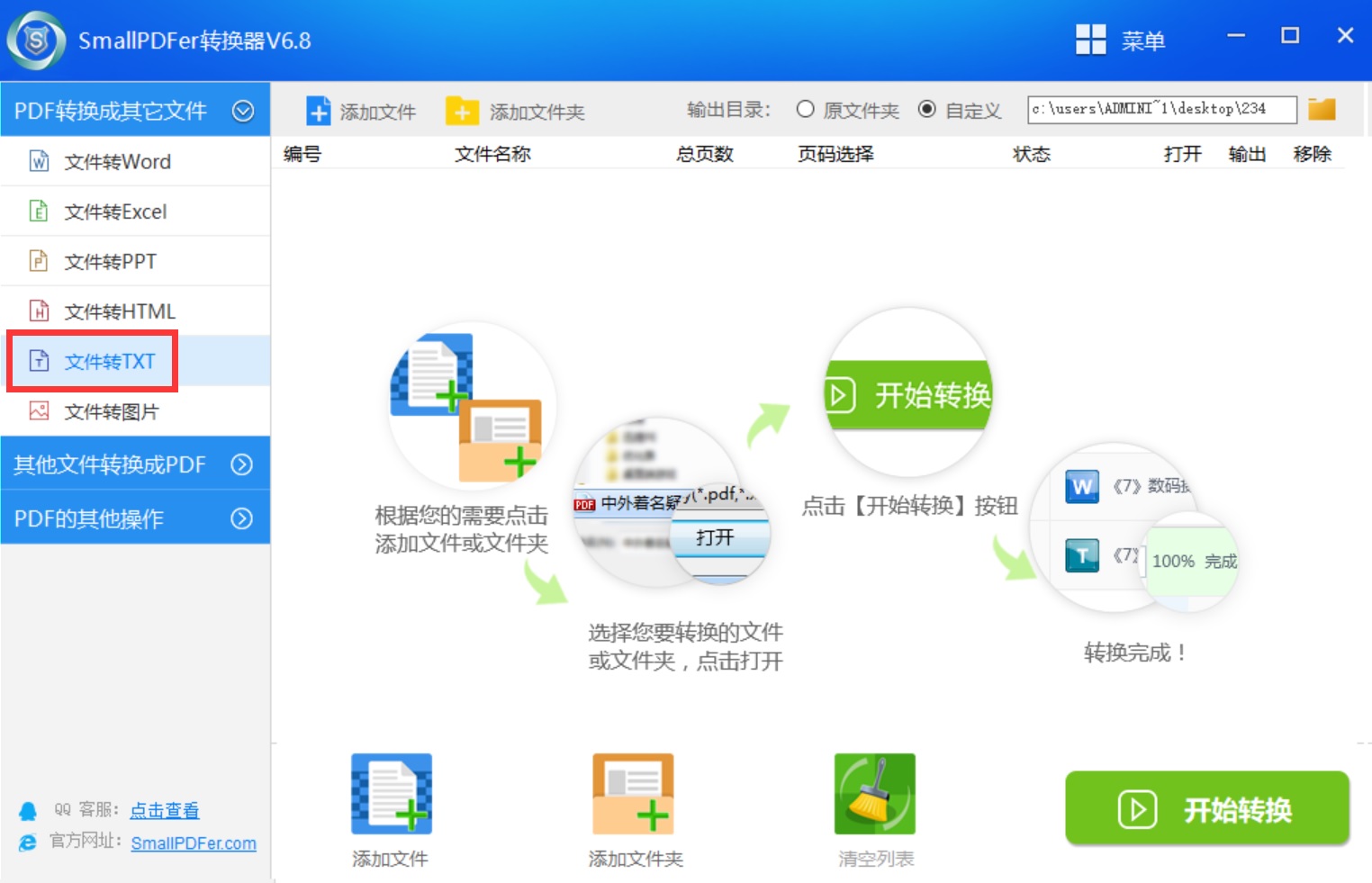
步骤2:将需要转换的PDF文件添加到软件当中,可以直接点击软件界面中间的蓝色虚线,或者点击“添加文件/文件夹”来实现批量添加转换。文件添加好之后,可以设置一下转换文件的“保存目录”以及需要转换文件的排序。
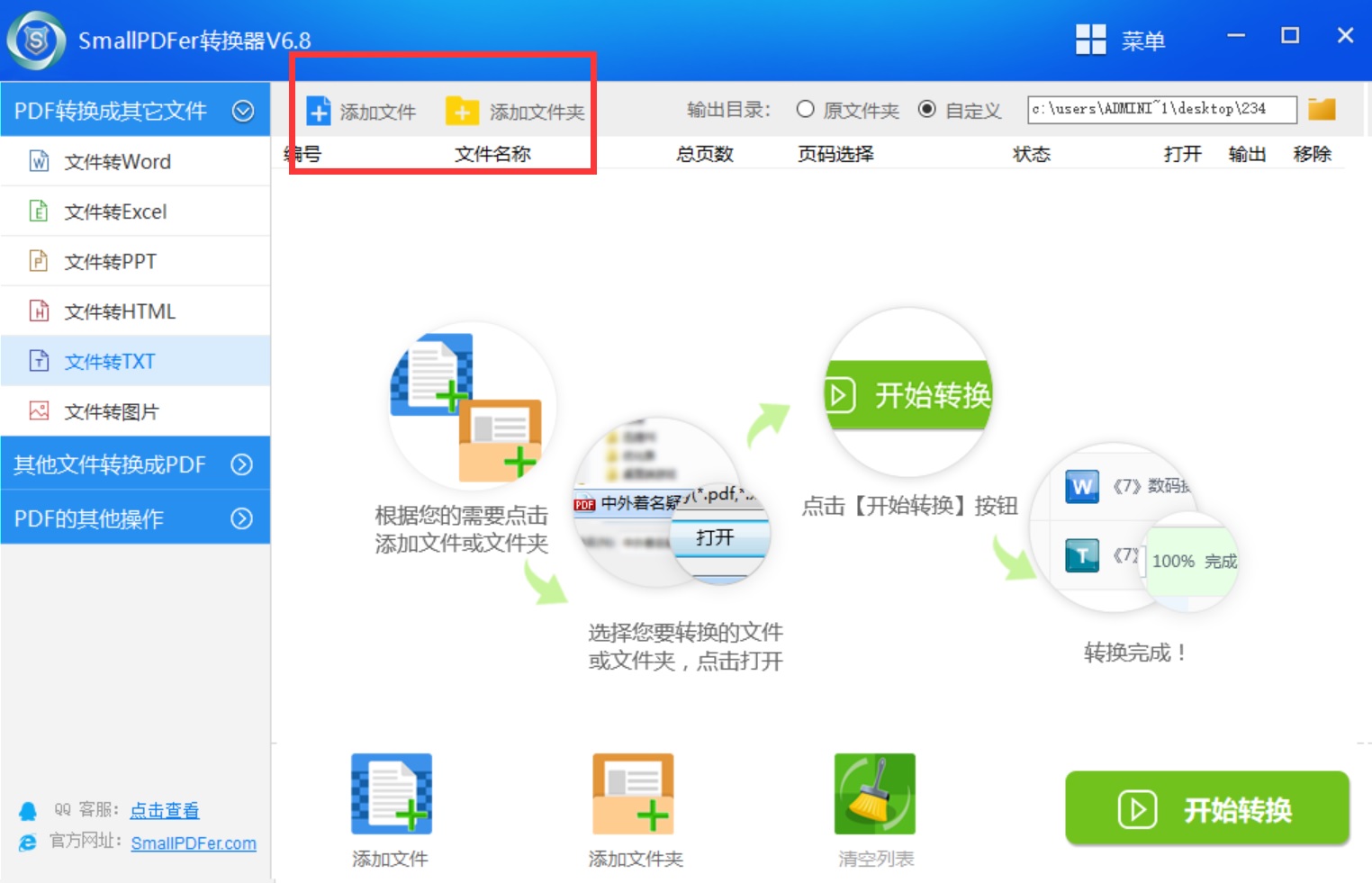
步骤3:在确认好没有其它设置需求的前提之下,点击软件右下角的“开始转换”按钮即可实现PDF转TXT的需求了。转换完成之后,可以先行预览,确认是自己想要的效果之后,点击“导出保存” 即可。
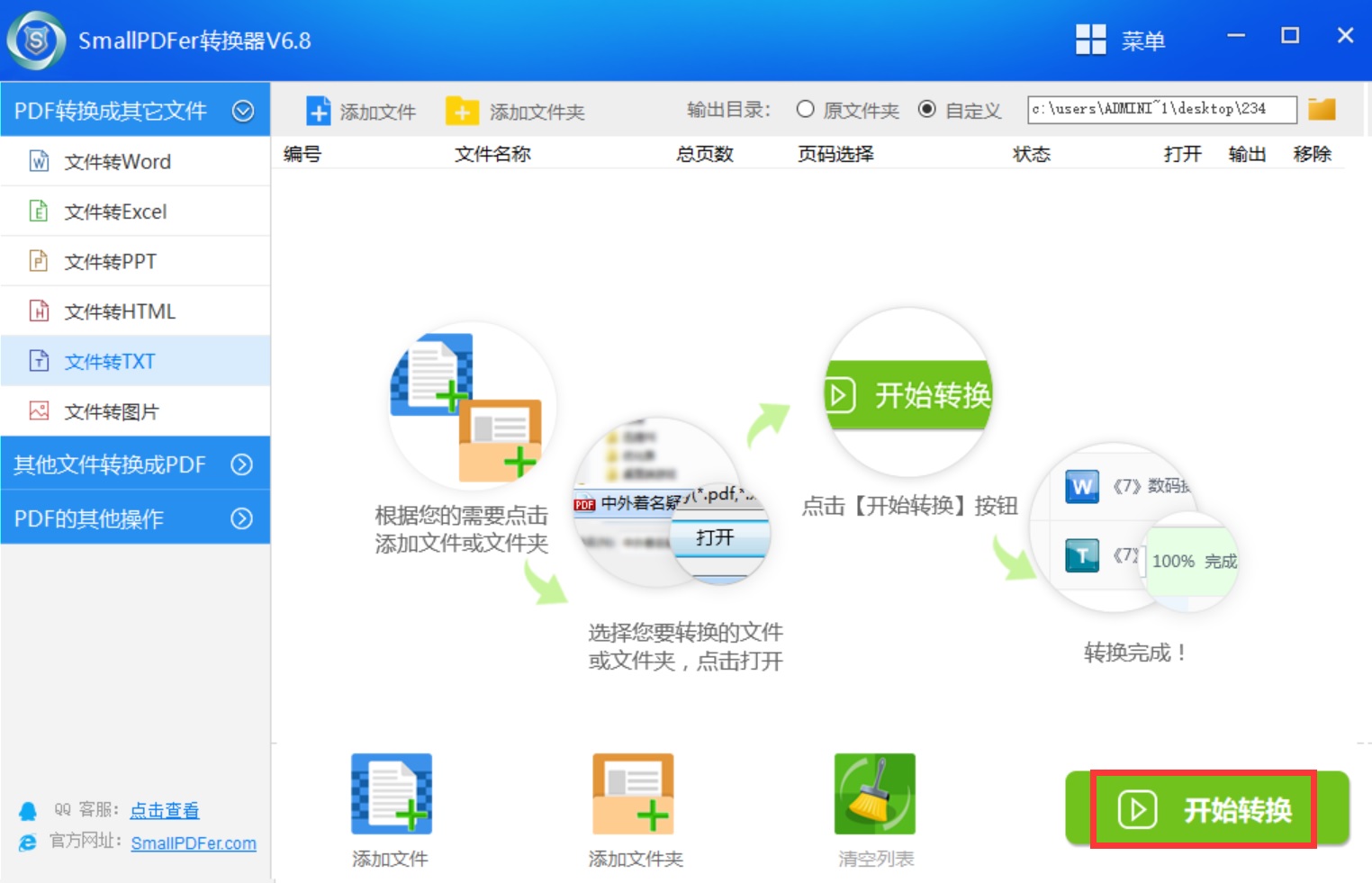
以上就是小编为大家分享的关于PDF转换用什么软件,以及PDF转TXT的方法了,如果您也有类似的需求,不妨参照上述方法手动试试看。最后,如果您也有比较好的PDF转换软件,也可以与我们一起分享哦。温馨提示:如果您在使用SmallPDFer这款软件的时候遇到问题,请及时与我们联系,祝您PDF转TXT成功。